
Dans ce billet et dans la continuité de la rédaction de l’article sur GLPI, je vais présenter dans ce billet une procédure simple afin de d’installer OCS Inventory Server, dans un prochain billet j’indiquerai comment assurer la liaison avec GLPI.
OCS Inventory Server est une application développé pour assister les administrateurs systèmes ou réseau afin de faire remonter les configurations matériels et logiciels sur le réseau.
Il peut aussi déployer des paquets sur des postes Windows ou Linux. L’application OCS Inventory utilise les protocoles HTTP/HTTPS et transfert les donnée au serveur sous format XML
On va donc avoir un serveur(Ssous Ubuntu 14.04, et un petit client Linux/windows à installer sur chaque poste.
Je vais débuter ce billet par l’installation du serveur OCS sur Ubuntu 14.04, puis l’installation du client OCS. Le tout sera réalisé dans un environnement Ubuntu 14.02 pour le serveur et des clients sous Windows 7.
L’installation de OCS va modifier certaine configuration comme Apache, si vous avez des Virtualhost ou autres deja en place pensez à créer une sauvegarde avant de débuter la procédure. OCS importe ca propre configuration complémentaire à la votre. C’est donc facultatif mais fortement conseillé.
On démarre avec l’installation des pré-requis comme PHP5, MYSQL PERL ext ….. lors de l’installation pensez à créer une nouvelle base MYSQL afin de recevoir OCS.
Suite à une mise à jour Apache Merci à Issa pour le signalement :
Syntax for require has been changed for Apache 2.4. Change the line that reads
require « SOAP_USER »
into
require user « SOAP_USER »
On télécharge et on extrait ocs, puis on l’install. Dans la majoritée des cas vous pouvez laisser les options de bases proposés. Sauf si vous possedez une configuration spéciale, dans ce billet je me contenterai d’une installation « basique » afin de le coupler par la suite avec GLPI.
Lors de l’installation, les informations par défault doivent convenir. Néanmoins vérifiez pour :
Where is Apache includes configuration directory ? /etc/apache2/conf-enabled/
tar -xvzf OCSNG_UNIX_SERVER-2.1.2.tar.gz
cd OCSNG_UNIX_SERVER-2.1.2/
sudo sh setup.sh
sudo /etc/init.d/apache2 reload
#Suprime l'archive téléchargée
#rm OCSNG_UNIX_SERVER-2.1.2.tar.gz
Rendez-vous maintenant sur http://127.0.0.1/ afin de procéder à la configuration. Laissez les options de bases et valider via le bouton « Envoyer » en bas de page. Suite à cela vous pouvez vous connecter via l’identifiant admin/admin ( A modifier)
On va maintenant installer le client sur une machine Windows 7.
A la date de rédaction du billet vous pouvez vous procurer le client OCS en version 2.1.1.
L’installation de l’agent est très basique, néanmoins en cas de soucis il est utile d’avoir quelques infos.
C:\ProgramData\OCS Inventory NG\Agent désigne le dossier contenant ocsinventory.conf, pour l’exemple le mien ressemble à celui ci-dessous. Si vous êtes amené à modifier ce fichier vous devrez vous procurer des droits administrateur, ainsi que couper le service OCS Iventory comme sur la capture d’écran ci-dessous.
ComProvider=ComHTTP.dll
Debug=1
Local=
NoSoftware=0
HKCU=0
NoTAG=0
IpDisc=
[HTTP]
Server=http://192.168.1.65/ocsinventory
SSL=0
CaBundle=cacert.pem
AuthRequired=0
User=
Pwd=
ProxyType=0
Proxy=
ProxyPort=0
ProxyAuthRequired=0
ProxyUser=
ProxyPwd=
[OCS Inventory Service]
PROLOG_FREQ=24
TTO_WAIT=85440
OLD_PROLOG_FREQ=24
C:\Program Files\OCS Inventory Agent désigne le dossier d’installation par défault de OCS, executez OcsSystray, puis clique droit et exécuter maintenant afin de relancer une analyse.
Si vous avez suivis à la lettre le billet, vous devriez voir remonter votre machine sur votre interface d’administration. J’ajoute en fin de billet quelques éléments pour vous aider si vous avez un soucis durant la procédure.
En cas d’erreur 404, il s’agit d’une mauvaise configuration de votre Vhost APACHE, OCS importe lui même son virtualhost. Vérifiez bien que votre URL(IP) pointe vers la racine du répertoire OCS. Pour compléter cela je vous fournis un exemple de Vhost, afin de faire pointer directement vers OCS votre serveur Web.
ServerAdmin root@localhost
ServerName internetlocal
DocumentRoot /var/www/ocsreports
<Directory />
Options FollowSymLinks
AllowOverride None
</Directory>
</VirtualHost>
En cas d’erreur 500, il vous faut vérifier votre fichier de configuration OCS accessible, /etc/apache2/conf-enabled/z-ocsinventory-server.conf . A la ligne 20 repérez, c’est ici que sont renseignés vos identifiants MYSQL pour OCS. Adaptez les suivant votre configuration.
# Replace localhost by hostname or ip of MySQL server for WRITE
PerlSetEnv OCS_DB_HOST localhost
# Replace 3306 by port where running MySQL server, generally 3306
PerlSetEnv OCS_DB_PORT 3306
# Name of database
PerlSetEnv OCS_DB_NAME ocsweb
PerlSetEnv OCS_DB_LOCAL ocsweb
# User allowed to connect to database
PerlSetEnv OCS_DB_USER root
# Password for user
PerlSetVar OCS_DB_PWD MDPMYSQL
En cas de soucis analysez le fichier LOG de votre agent pour windows via C:\ProgramData\OCS Inventory NG\Agent\OCSInventory.txt
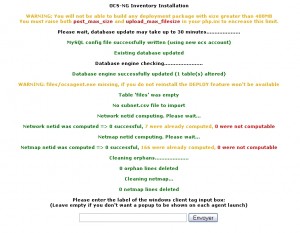
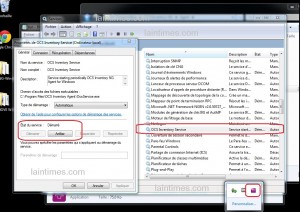
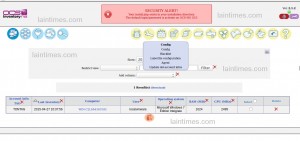
LA solution :
Syntax for require has been changed for Apache 2.4. Change the line that reads
require « SOAP_USER »
into
require user « SOAP_USER »
problème lors de l’installation :
impossible de démarrer Apache2 :
root@ubuntu:/var/www/html/OCSNG_UNIX_SERVER-2.1.2# sudo service apache2 restart
* Restarting web server apache2 [fail]
* The apache2 configtest failed.
Output of config test was:
AH00526: Syntax error on line 316 of /etc/apache2/conf-enabled/z-ocsinventory-server.conf:
Unknown Authz provider: SOAP_USER
Action ‘configtest’ failed.
The Apache error log may have more information.
j’ai suivi le tuto sur une installl propre d’ubuntu server 14.04 LTS